Перегляд кінострічок на платформі Netflix – це чудове дозвілля, але іноді перегляд може перериватися через постійне буферизування, чи не так? Хоча часто це пов’язано з нестабільним інтернет-з’єднанням, можуть бути й інші фактори. Отже, якщо ви стикаєтеся з безперервним буферизуванням на Netflix, продовжуйте читати, щоб дізнатися, як усунути цю проблему на своїх пристроях.
7 методів розв’язання проблеми з постійним буферизуванням на Netflix (2024)
Netflix прагне запобігти проблемам із буферизацією зі свого боку. Проте, іноді збій на сервері або некоректне оновлення можуть спричинити переривання потокового відтворення. Але найчастіше проблема з буферизацією пов’язана з нашим інтернет-з’єднанням або пристроєм, який ми використовуємо для перегляду Netflix. Розглянемо всі можливі причини буферизації відео на Netflix та запропонуємо дієві рішення для усунення цієї проблеми.
Що означає буферизація на Netflix?
Буферизація – це ситуація, коли відео завантажується повільніше, ніж швидкість його відтворення. Як правило, це трапляється за наявності повільного інтернет-з’єднання. Ви можете спостерігати зависання зображення або побачити індикатор у вигляді червоного кола з цифрою в центрі екрана. Якщо індикатор застряг на нулі або не досягає позначки 100, це вказує на проблему з буферизацією на Netflix.
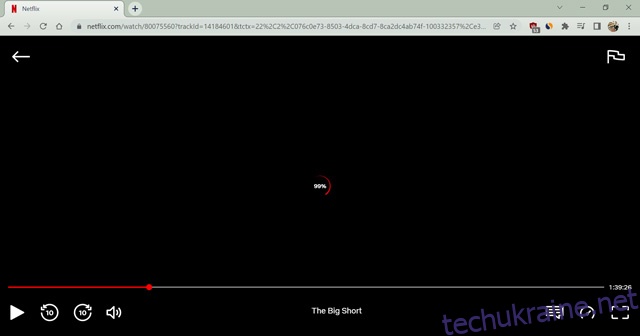
Також можна помітити, що червона смуга на шкалі часу внизу екрана не рухається. У звичайних умовах ця смуга має темно-сірий колір, де червона лінія відображає відтворену частину відео та поточний часовий маркер. Світло-сіра лінія показує обсяг відео, який був завантажений на ваш пристрій для подальшого відтворення. Якщо світло-сіра лінія довша, то проблем із буферизацією виникати не повинно.
Іноді зображення може зависати, якщо є певні проблеми з пристроєм. Це не можна вважати буферизацією, оскільки відео не затримується через повільне завантаження. Зависання програми може бути наслідком проблем із пристроєм. Перезапуск програми або пристрою зазвичай вирішує цю проблему. Давайте розглянемо докладніше інші можливі причини.
Як виправити постійне буферизування на Netflix
Ви можете переглядати Netflix на смартфоні, ноутбуці, смарт-телевізорі, стрімінговому пристрої чи іншому гаджеті. Деякі з цих методів допоможуть вам усунути проблему буферизації на Netflix незалежно від вашого пристрою. Проте, якщо жоден із них не спрацює, перевірте, чи справно працює ваш пристрій. Нижче наведено найпоширеніші рішення для усунення проблем з буферизацією Netflix.
Перевірка інтернет-з’єднання
Найпоширенішою причиною буферизації на Netflix є повільне інтернет-з’єднання. Тому переконайтеся, що у вас є достатня швидкість інтернету для перегляду контенту Netflix. Ви можете перевірити швидкість свого інтернету за допомогою Fast.com. Цей сайт покаже, чи достатньо швидкий ваш інтернет для перегляду онлайн-відео.
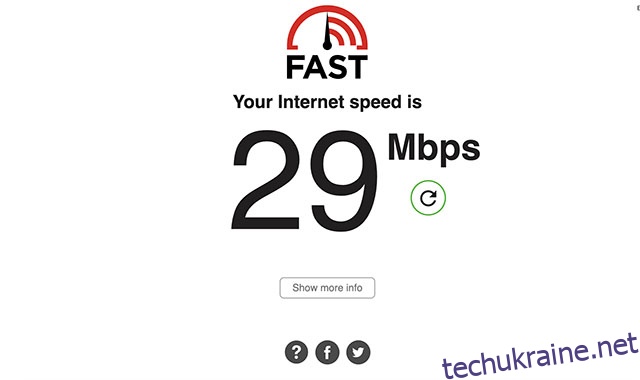
Netflix рекомендує мати щонайменше 3 Мбіт/с для стандартної чіткості (SD), 5 Мбіт/с для високої чіткості (HD) і 25 Мбіт/с для перегляду контенту у форматі 4K/Ultra HD (UHD). Якщо ваше інтернет-з’єднання повільніше, ніж зазначені обмеження, слід усунути проблеми з інтернетом. Нижче наведено кілька способів розв’язання цієї проблеми.
Перезавантаження Wi-Fi модему
Найпростіший і найшвидший спосіб усунути проблему повільного інтернет-з’єднання – це перевірити, чи правильно працює ваш модем. Швидке перезавантаження може допомогти в цьому. Вимкніть інтернет-роутер і від’єднайте його від розетки. Зачекайте десять хвилин, а потім знову увімкніть роутер. Після цього перевірте, чи відновилася швидкість інтернету. Якщо ні, скористайтеся наступним методом.
Використання дротового з’єднання
Якщо ви дивитеся Netflix на ноутбуці чи комп’ютері, ви можете підключитися до Wi-Fi роутера за допомогою кабелю локальної мережі. Дротове з’єднання зазвичай швидше, ніж бездротове. Сучасні смарт-телевізори також мають порт LAN для підключення до інтернету через кабель. Крім того, ви можете підключити свої ігрові консолі, такі як PlayStation та Xbox, за допомогою кабелю LAN. Це значно покращить швидкість вашого інтернету для кращого потокового відтворення на Netflix. На жаль, не існує прямого способу підключити кабель LAN до смартфона. Проте ви можете скористатися зовнішнім адаптером LAN, якщо хочете.
Зміна розташування Wi-Fi роутера
Цей метод може здатися несерйозним, але він діє. Сигнал Wi-Fi у вашому будинку може поширюватися нерівномірно. Якщо ваш роутер знаходиться в іншій кімнаті, спробуйте перемістити його ближче до пристрою. Усунення будь-яких перешкод між вашим пристроєм та Wi-Fi модемом може покращити швидкість інтернету. Хоча це не вирішить проблему миттєво, ви точно зможете отримати кращу швидкість.
Звернення до інтернет-провайдера
Якщо ви не отримуєте швидкість інтернету, яку обіцяє ваш провайдер, навіть після перезавантаження роутера, рекомендуємо звернутися до служби підтримки. Вони можуть перезапустити з’єднання зі свого боку, щоб підвищити швидкість. Іноді проблеми з інтернетом виникають через незалежні від вас обставини, такі як погана погода або пошкодження інтернет-кабелю. Найкращий варіант – це або переключитися на інше джерело інтернету, наприклад, мобільні дані, або почекати, поки ваш провайдер вирішить проблему.
Для таких випадків корисно мати завантажений офлайн-контент. Ви можете використовувати функцію розумного завантаження на Netflix, щоб автоматично завантажувати улюблені телешоу для перегляду пізніше. Більше про ці та інші можливості ви можете дізнатися з нашого посібника про хитрощі Netflix.
Зміна якості потокового відео на Netflix
Netflix автоматично вибирає оптимальну якість потокового відео залежно від швидкості вашого інтернету. Ця функція працює, лише якщо ви встановили якість потокового відео на Авто. Якщо ж якість потокового відео встановлена на Високу, знизьте її для зменшення використання пропускної здатності інтернету. Я б в будь-який момент віддав перевагу нижчій якості, ніж перерваному перегляду. До того ж дивитися шоу у HD замість UHD не так вже й погано, якщо це дозволить уникнути дратуючого буферизування на Netflix. Цей метод особливо корисний, якщо ви дивитеся Netflix на смартфоні, оскільки це збереже ваші мобільні дані. Ось як можна вручну змінити якість потокового відео на Netflix:
- Відкрийте веб-сайт Netflix (відвідати) у браузері. Наведіть курсор на іконку профілю у верхньому правому куті та виберіть «Обліковий запис».
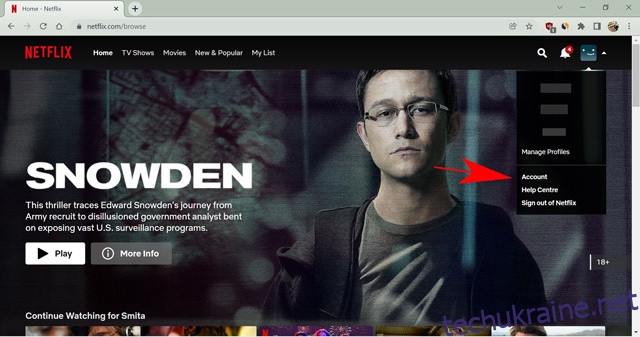
- Прокрутіть вниз та натисніть на профіль, для якого ви хочете змінити якість потокового відео.
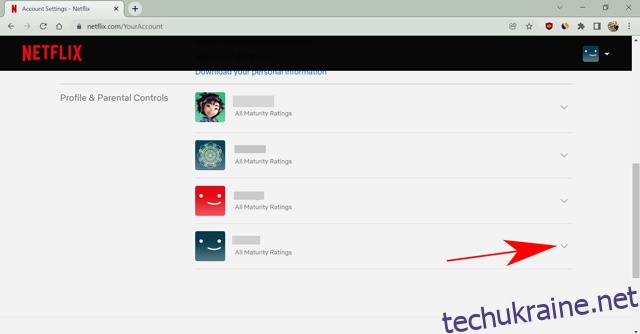
- Виберіть пункт «Налаштування відтворення».
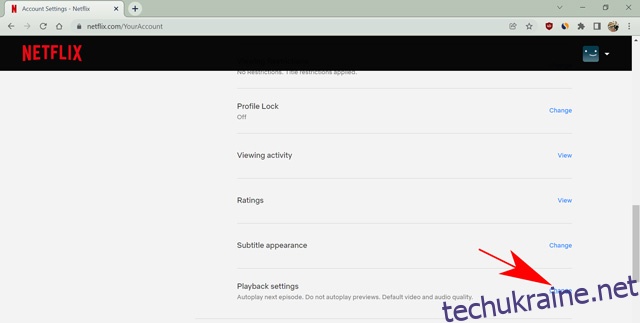
- Виберіть «Середній» або «Низький» для зниження якості відео. Також можна залишити значення «Авто», якщо ви довіряєте налаштуванням Netflix.
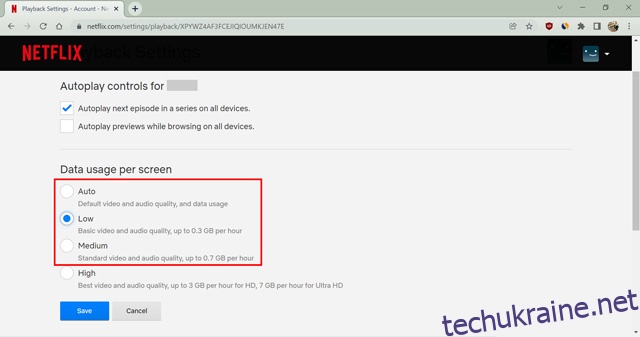
- Натисніть кнопку «Зберегти», щоб підтвердити свій вибір.
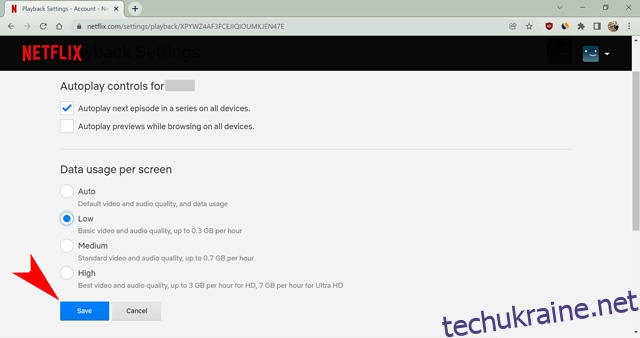
Ви успішно змінили якість потокового відео для свого профілю Netflix. Ці налаштування є унікальними для кожного профілю. Тому інші профілі у вашому обліковому записі Netflix будуть використовувати якість потокового відтворення, яка була встановлена для них.
Примітка: Усі перелічені вище способи призначені для розв’язання проблем Netflix, якщо вони пов’язані з інтернет-з’єднанням. Однак, іноді проблема може полягати в пристрої. Розглянемо кілька методів підвищення продуктивності вашого пристрою для кращого потокового відтворення на Netflix.
Очищення кешу в браузері
Якщо ви зіткнулися з проблемами буферизації Netflix у вашому браузері, варто спробувати очистити кеш та дані браузера. Це часто є дієвим способом розв’язати різні проблеми у браузері, зокрема пов’язані з некоректними даними в кеші. Ось як можна очистити кеш та дані браузера:
Примітка: Очищення даних браузера призведе до виходу з усіх веб-сайтів, на яких ви були авторизовані.
- Відкрийте свій веб-браузер та натисніть Ctrl+Shift+Delete (Shift+Command+Delete для Mac). З’явиться вікно для очищення даних перегляду.
- Перейдіть до вкладки «Додатково» та виберіть «За весь час» в розділі «Діапазон часу». Також встановіть галочки біля всіх пунктів (окрім «Паролі»).
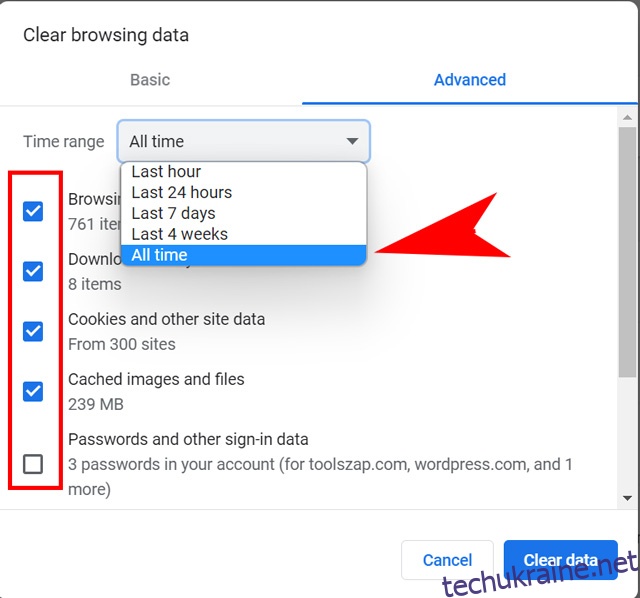
- Натисніть «Очистити дані», щоб видалити всі кешовані дані з вашого браузера.
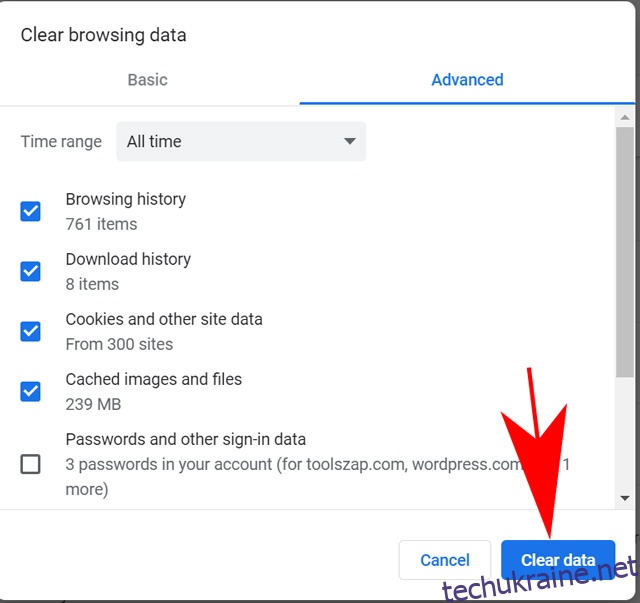
Тепер знову увійдіть на Netflix і перевірте, чи проблема залишилася. Якщо так, спробуйте скористатися іншим веб-браузером, якщо вважаєте, що ваш браузер працює неправильно. Також спробуйте оновити ваш браузер, якщо проблема не зникає.
Очищення даних програми для усунення буферизації Netflix на Android
Якщо ви використовуєте Netflix на телефоні Android і стикаєтеся з проблемами буферизації, очищення даних програми може допомогти вирішити проблему. Ось як це зробити:
Примітка: Пам’ятайте, що очищення даних програми призведе до виходу з Netflix на вашому телефоні, і вам потрібно буде знову увійти.
- Натисніть і утримуйте іконку програми Netflix на головному екрані або на панелі програм на телефоні. У контекстному меню, що з’явиться, виберіть пункт «Інформація про програму». Якщо ви не бачите інформацію про програму, вона може бути представлена простою іконкою «i».
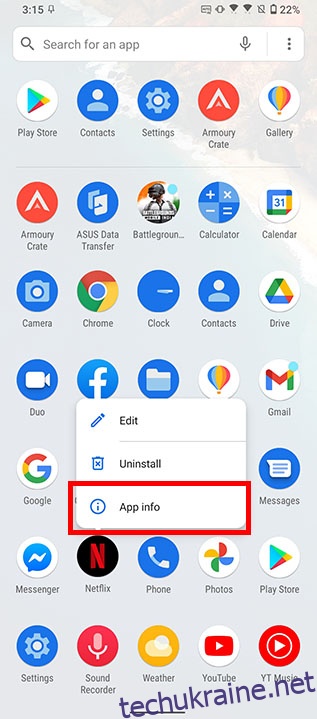
- Виберіть пункт «Сховище», а потім натисніть «Очистити сховище» (або «Очистити дані»).
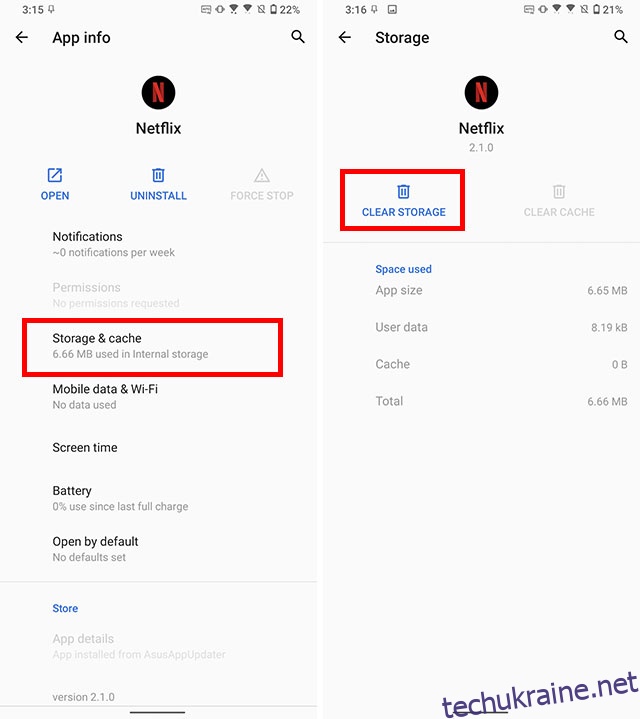
Перевстановлення Netflix на пристрої
Хоча очищення даних програми зазвичай допомагає, можливо, Netflix все ще буферизує відео. Крім того, якщо ви користуєтеся iPhone, ви не зможете видалити дані програми. У такому випадку краще перевстановити Netflix, щоб спробувати усунути проблему.
Видалення та перевстановлення Netflix на Android
- Утримуйте іконку Netflix на головному екрані або панелі програм. У контекстному меню натисніть «Видалити».
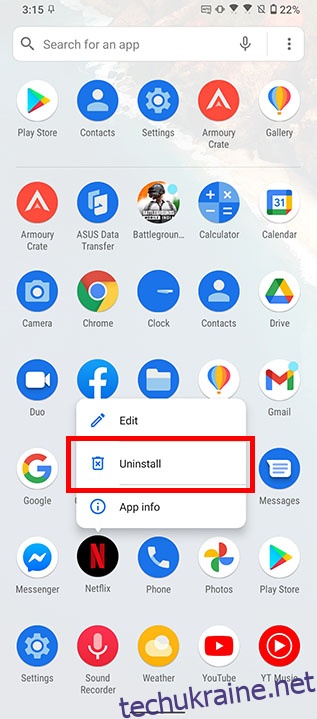
- У вікні підтвердження натисніть «Ок», щоб видалити програму зі смартфона.
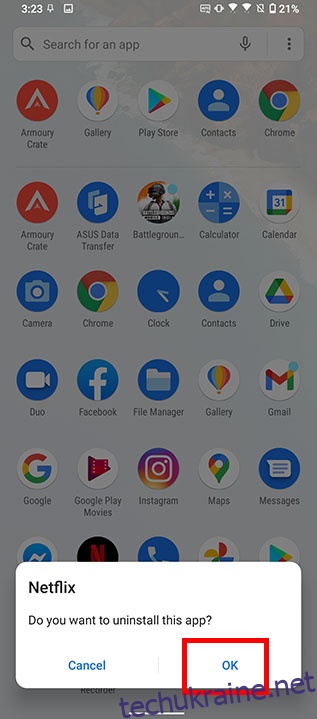
- Завантажте Netflix (безкоштовно) знову з Play Store. Сподіваємося, це допоможе усунути всі проблеми.
Видалення та перевстановлення Netflix на iPhone
- Натисніть і утримуйте іконку Netflix на головному екрані або в бібліотеці програм на вашому iPhone.
- Виберіть «Видалити програму», а потім «Видалити програму», щоб видалити Netflix.
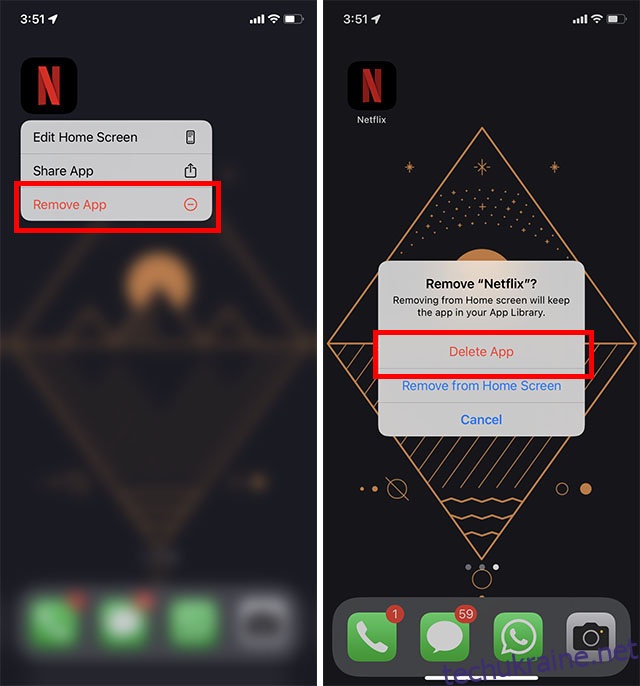
- Завантажте Netflix (безкоштовно) з App Store. Це має усунути всі проблеми.
Перезавантаження пристрою
Іноді ваш пристрій може працювати некоректно, якщо він працює протягом тривалого часу. Оперативна пам’ять заповнюється непотрібними даними, що впливає на продуктивність. Найшвидший спосіб розв’язати цю проблему – перезавантажити пристрій. Це закриє всі фонові програми та дасть вам новий старт на пристрої. Ви можете перезавантажити смартфон, утримуючи кнопку живлення та вибравши пункт «Перезавантажити» або «Вимкнути». Перейдіть у меню «Пуск» та виберіть параметр «Перезавантажити» або «Вимкнути» на вашому комп’ютері.
Закриття непотрібних програм та вкладок
Якщо ви не хочете перезавантажувати пристрій, принаймні закрийте інші непотрібні програми, щоб виділити більше оперативної пам’яті для Netflix. Деякі ресурсомісткі програми, такі як Photoshop або ігри, що працюють у фоновому режимі, можуть займати значну частину ресурсів комп’ютера, що не дозволить вам спокійно переглядати улюблені телешоу на Netflix. Якщо ви дивитеся Netflix у браузері, закрийте всі непотрібні вкладки, щоб виділити більше оперативної пам’яті для Netflix.
Часті запитання
Чому Netflix постійно буферизує?
Netflix може продовжувати буферизувати з кількох причин: повільне інтернет-з’єднання, некоректні оновлення, вища якість потокового відео, ніж можливості вашого пристрою, або проблеми з сервером самого Netflix. У цій статті розглядаються всі можливі способи розв’язання проблеми буферизації Netflix.
Чому Netflix відстає на моєму Smart TV?
Якщо ви відчуваєте затримку Netflix на своєму смарт-телевізорі, це може бути пов’язано з повільним інтернет-з’єднанням або нестабільним оновленням програми. Я пропоную перезавантажити пристрій, перевірити швидкість інтернету та оновити програму, щоб розв’язати цю проблему.
Яка швидкість інтернету потрібна для потокової передачі Netflix?
Для безперервної потокової передачі Netflix рекомендує мати щонайменше 3 Мбіт/с для стандартної чіткості (SD), 5 Мбіт/с для високої чіткості (HD) і 25 Мбіт/с для перегляду контенту у форматі 4K/Ultra HD (UHD). Швидкість буде розподілятися, якщо ви завантажуєте або переглядаєте контент на іншому пристрої, використовуючи ту саму мережу.
Перегляд Netflix без проблем з буферизацією
Netflix зазвичай не має проблем із буферизацією, якщо у вас швидке та стабільне інтернет-з’єднання. Ми розглянули всі можливі причини постійного буферизування Netflix. Сподіваємося, що одне з рішень, представлених у цій статті, допомогло вам позбутися проблеми з буферизацією на Netflix і тепер ви можете спокійно насолоджуватися переглядом улюблених телешоу. Якщо є щось, що ми не згадали в статті, повідомте нам про це у коментарях.